當前位置:首頁 > 大白菜資訊 > win7添加打印機失敗?小編教你 win7添加打印機正確安裝方法詳解
win7添加打印機失敗?小編教你 win7添加打印機正確安裝方法詳解
?????? 說到win7添加打印機,最近有位朋友想要知道win7添加打印機的操作方法,因為她自己操作的時候,就出現問題,添加失敗!其實,win7添加打印機很簡單,沒有大家想象中那么困難.莫急,下面,小編就教你 win7添加打印機正確操作步驟詳解吧!
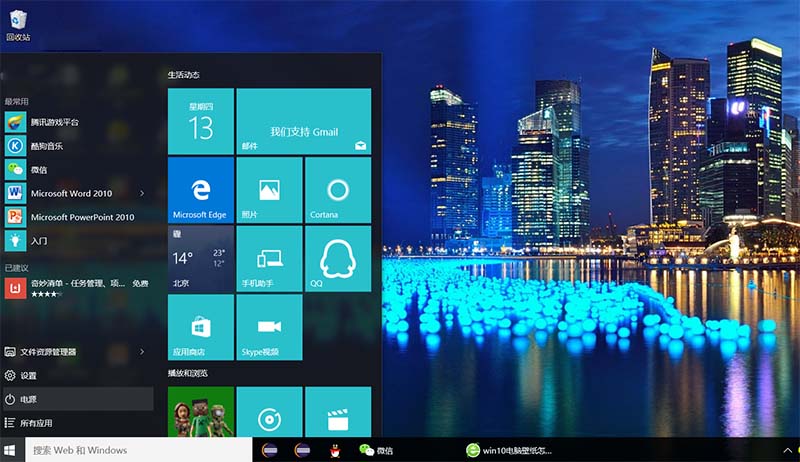
win7添加打印機正確操作步驟詳解!
方法一:
1、 點擊桌面開始按鈕,找到并點擊“設備和打印機”
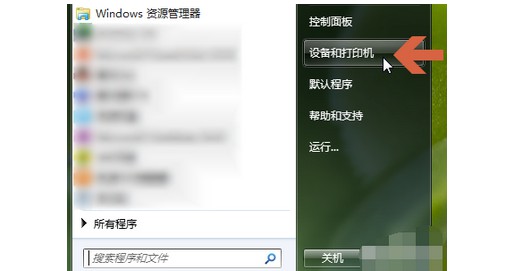
2、 然后,點擊設備和打印機上方的“添加打印機”
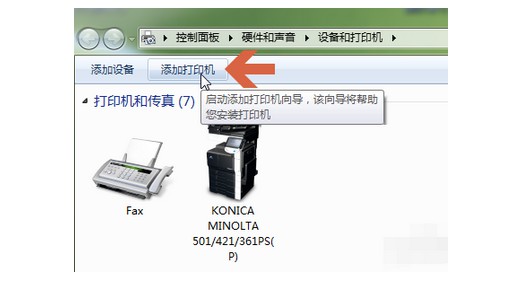
3、 選擇“添加網絡、無線或 Bluetooth打印機”
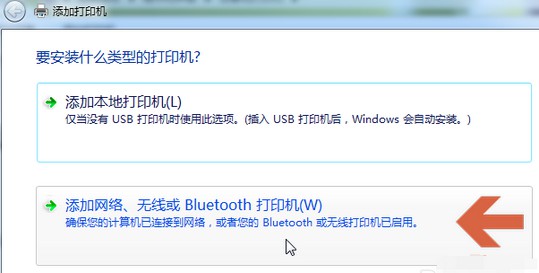
4、 此時,系統會自動在網絡上搜索已聯網的打印機,并且列出查找結果。在查找結果中點擊我們要添加的打印機型號,點擊“下一步”
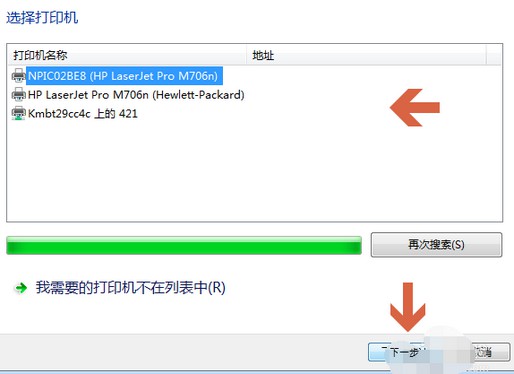
5、 點擊之后,如果電腦中預裝有該型號打印機的驅動程序,則會彈出正在安裝打印機的提示,根據提示進行操作
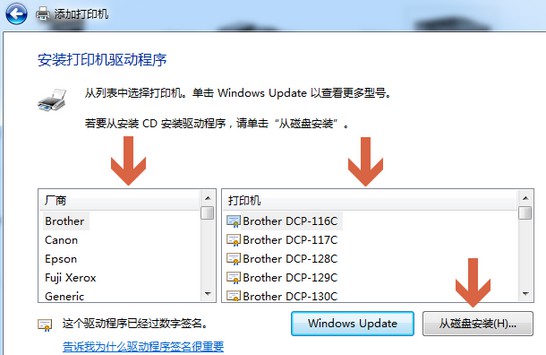
6、 但是,如果電腦中沒有打印機驅動程序,會彈出安裝打印機驅動程序界面,在該界面中可以點擊左側的“廠商”名稱,再在右側的打印機列表中查找對應的打印機型號
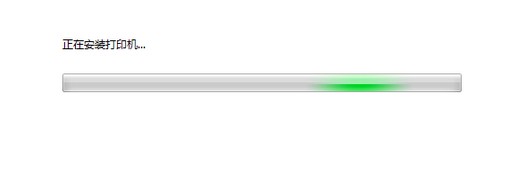
7、 如果你有打印機附帶的驅動光盤,可以點擊“從磁盤安裝”按鈕,安裝光盤中的打印機驅動
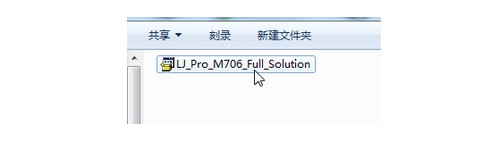
8、 如果沒有驅動光盤,也可以在網上百度搜索相應打印機型號的驅動程序,下載后,雙擊安裝
9、 打印機驅動程序安裝比較簡單,雙擊打開安裝文件后,按提示進行操作即可
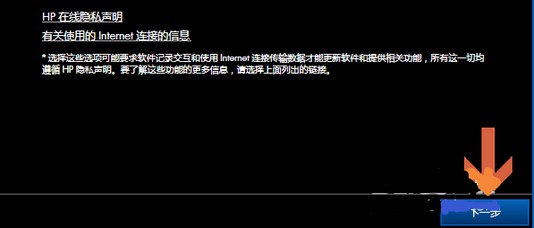
10、 打印機驅動程序安裝完成之后,win7系統會提示是否共享打印機和是否設置成默認打印機,我們根據需要設置即可。

方法二:
1、 首先點擊桌面左下方“開始菜單”,點擊“設備和打印機”

2、 點擊添加打印機
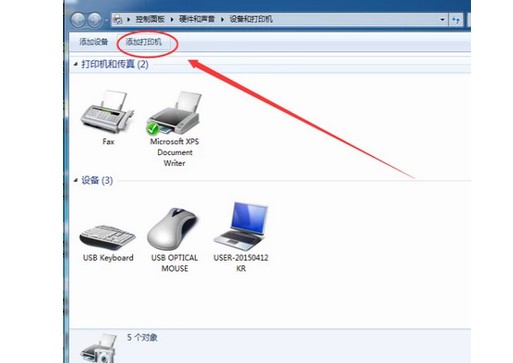
3、 選擇添加網絡打印機

4、 輸入打印機的tcp/ip,點擊下一步
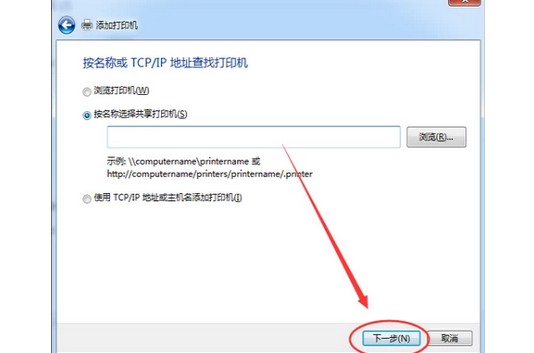
5、 點擊找到的打印機,點擊下一步就可以了
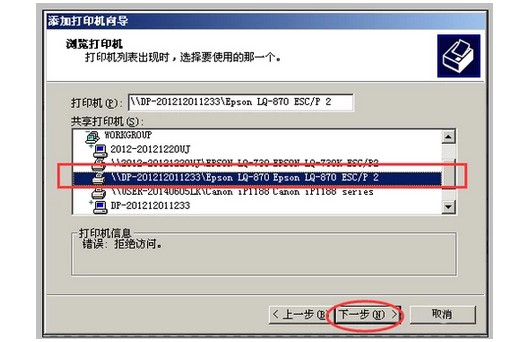
方法三:
1、 點擊開始菜單,在搜索框輸入cmd
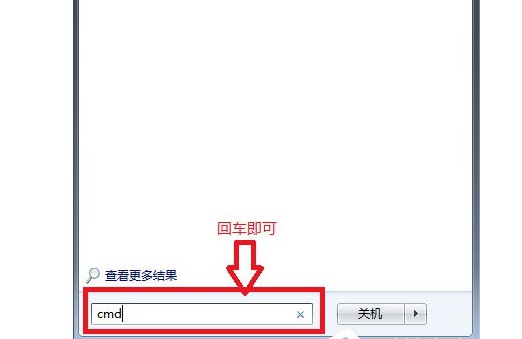
2、 然后,在運行程序框里面輸入services.msc,點擊回車即可調出服務窗口
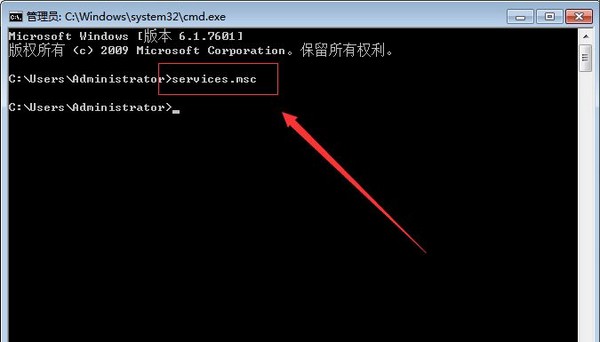
3、 在服務窗口內找到print spoole,點擊右鍵開啟服務即可
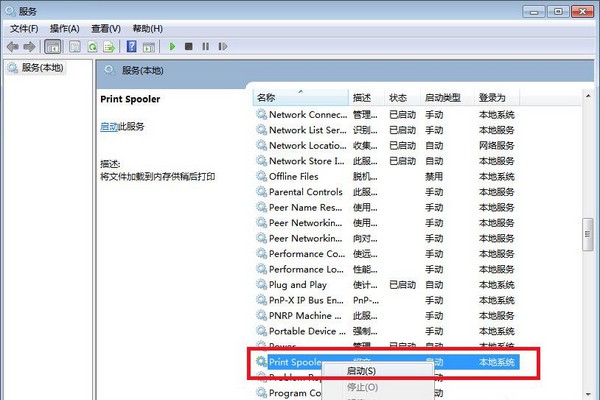
4、 然后,在設備和打印機界面選擇添加打印機,按照彈出的步驟依次點擊下一步(注意:安裝驅動一定要使用瀏覽,直接安裝下載好的驅動)
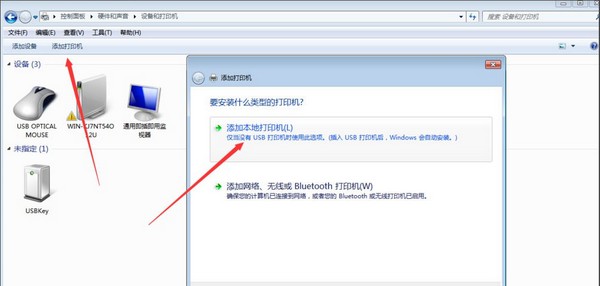
5、 安裝完成后設備和打印機區域會顯示出你安裝的打印機的圖標,左鍵點擊打印機-右鍵選擇打印機屬性-選擇適合打印機的端口(我的是usb口),點擊應用
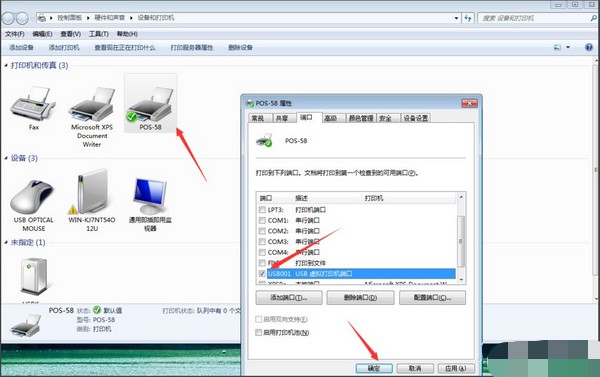
6、 如圖所示,上面的√表示你可以使用了,去試下打印吧
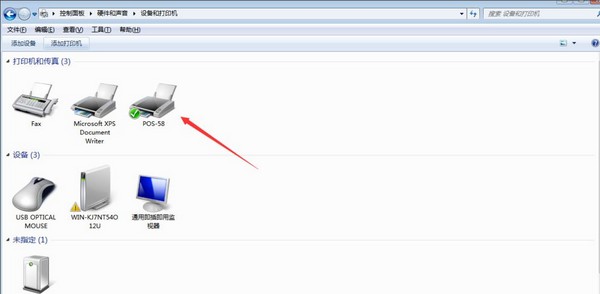
方法四:
1、 首先點擊屏幕左下角Windows開始按鈕,選擇設備和打印機進入設置頁面。注:也可以通過控制面板中硬件和聲音中的設備和打印機進入
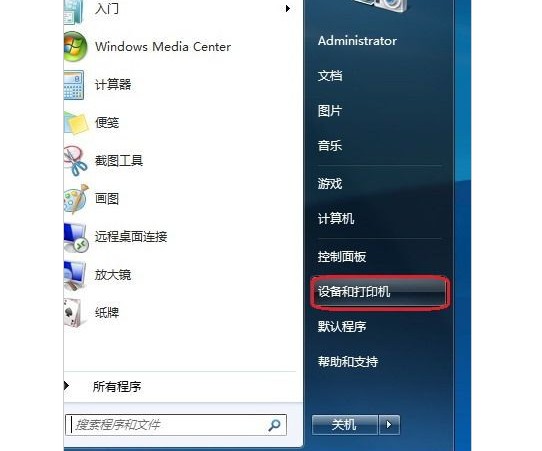
2、 在設備和打印機頁面,選擇添加打印機,此頁面可以添加本地打印機或添加網絡打印機
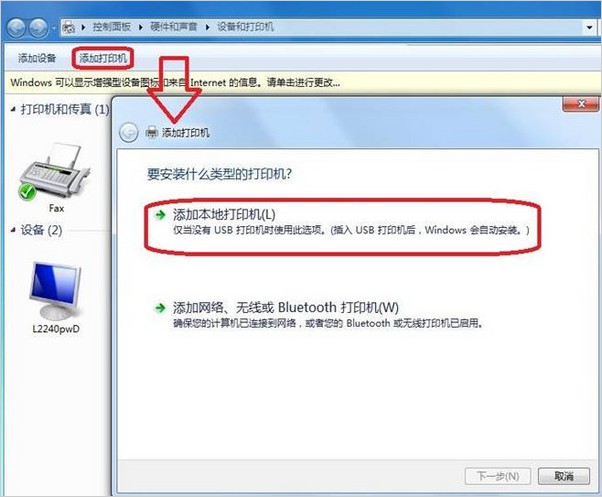
3、 選擇添加本地打印機后,會進入到選擇打印機端口類型界面,選擇本地打印機端口類型后點擊下一步
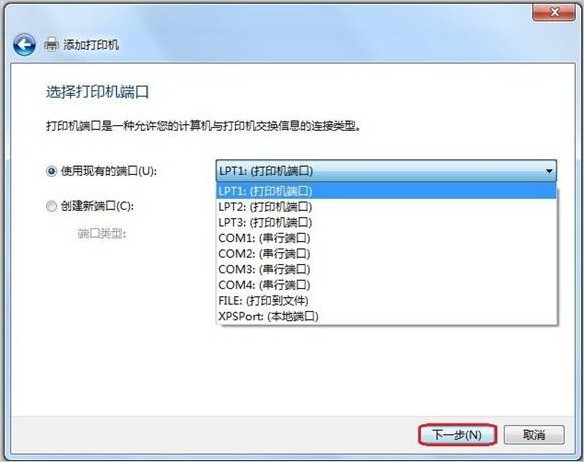
4、 此頁面需要選擇打印機的廠商和打印機類型進行驅動加載,例如EPSON LP-2200打印機,選擇完成后點擊下一步
5、 注意:如果Windows7系統在列表中沒有您打印機的類型,可以從磁盤安裝添加打印機驅動。或點擊Windows Update按鈕,然后等待 Windows聯網 檢查其他驅動程序
6、 然后,系統就會顯示出您所選擇的打印機名稱,確認無誤后,點擊下一步進行驅動安裝
7、 打印機驅動加載完成后,系統會出現是否共享打印機的界面,您可以選擇不共享這臺打印機或共享此打印機以便網絡中的其它用戶可以找到并使用它。如果選擇共享此打印機,需要設置共享打印機名稱
8、 之后,我們點擊下一步,添加打印機完成,設備處會顯示所添加的打印機。您可以通過打印測試頁檢測設備是否可以正常使用
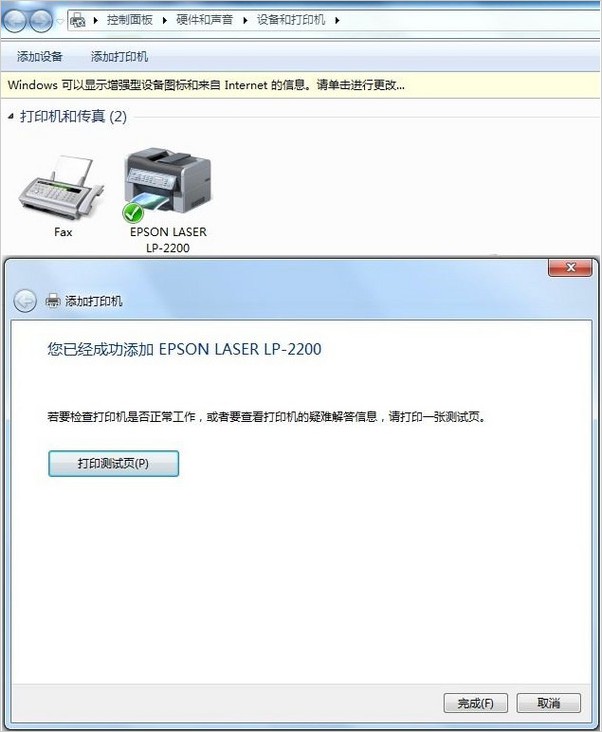
9、 注意:如果計算機需要添加兩臺打印機時,在第二臺打印機添加完成頁面,系統會提示是否設置為默認打印機以方便您使用。也可以在打印機設備上右鍵選擇設置為默認打印機進行更改
?????? 以上就是win7添加打印機正確安裝方法詳解的全部內容了,如果你的電腦也遇到了同樣的打印機問題,不如參考以上的方法進行操作,解決win7添加打印機失敗的問題,希望可以幫助到有需要的朋友。

